Ondervragen
Probleem: hoe op te lossen "De eigenschappen voor dit item zijn niet beschikbaar" op Windows??
Hallo. Onlangs heb ik een upgrade uitgevoerd van Windows 7 naar Windows 10. Echter, na een upgrade begonnen er wat problemen te ontstaan. Ik kan de eigenschappen van geen enkele map, bestand of stuurprogramma zien. Als ik bijvoorbeeld met de rechtermuisknop op D:/ drive klik om te controleren of er nog veel vrije ruimte is, wordt het systeem loopt vast en in plaats van een vervolgkeuzemenu krijg ik het volgende: "De eigenschappen voor dit item zijn niet beschikbaar". Wat moet ik doen?
Opgelost antwoord
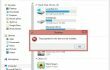
De eigenschappen voor dit item zijn niet beschikbaar is een foutmelding die om de een of andere reden alleen voorkomt op laptops en pc's met Windows 7 en Windows 10. Meestal verschijnt deze fout uit het niets zonder grote systeemwijzigingen uit te voeren. Echter, soms De eigenschappen voor dit item zijn niet beschikbaar fout verschijnt na het upgraden van Windows 7 naar Windows 10 of het uitvoeren van een update voor het actieve besturingssysteem, b.v. Jubileumupdate voor Windows 10.
Wanneer verschijnt de foutmelding De eigenschappen voor dit item zijn niet beschikbaar?
Verschillende gebruikers meldden dat na het upgraden van het systeem de De eigenschappen voor dit item zijn niet beschikbaar fout verschijnt op het bureaublad en bleef totdat de gebruiker opstartte naar de veilige modus. Dergelijke gevallen zijn echter zeer zeldzaam. In de meeste gevallen worden Windows-gebruikers met deze fout geconfronteerd wanneer ze proberen de eigenschappen van bepaalde mappen, bestanden of stuurprogramma's in het bijzonder te controleren. Om preciezer te zijn, wanneer een gebruiker Mijn computer (Windows 7) of Deze pc (Windows 10) opent en met de rechtermuisknop klikt op een schijf die is aangesloten op een pc (HDD, SSD, dvd, cd, USB, enz.), hij/zij ontvangt een error De eigenschappen voor dit item zijn niet beschikbaar in plaats van informatie over die bestuurder. Het is niet nodig om te zeggen dat dit probleem nogal vervelend is, omdat het voorkomt dat de gebruiker erachter komt hoeveel vrije ruimte er nog is op een bepaalde schijf of andere belangrijke taken met de schijven uitvoert.
Wat veroorzaakt deze fout?
Gelukkig, De eigenschappen voor dit item zijn niet beschikbaar fout oorzaken zijn niet ernstig zoals virussen of malware. Volgens Windows-specialisten wordt dit probleem veroorzaakt door beschadigde/ontbrekende/beschadigde registersleutels. Daarom is het vrij eenvoudig op te lossen. De eigenschappen voor dit item zijn niet beschikbaar.
Een fout herstellen De eigenschappen voor dit item zijn niet beschikbaar?
De eenvoudigste manier om registergerelateerde problemen op te lossen, is door een betrouwbaar hulpprogramma voor pc-optimalisatie te installeren. Beschadiging van de registersleutel is verreweg het meest voorkomende probleem dat ervoor zorgt dat het Windows-systeem vertraagt, vastloopt en fouten aflevert. Daarom zijn pc-optimalisatietools ontworpen om registersleutels te controleren, herstellen en onderhouden. Als u het probleem wilt oplossen De eigenschappen voor dit item zijn niet gemakkelijk beschikbaar en zorg ervoor dat voor elke registersleutel wordt gezorgd, installeer ReimageMac-wasmachine X9 of RegCure Pro en voer het uit.
Handmatig De eigenschappen voor dit item zijn niet beschikbaar Foutcorrectie
Windows 7-apparaten
- Volgens onderzoekers van Appuals moet je om dit probleem op te lossen een Register-editor. Zoek het online, download en open vervolgens de map waarin het opgeslagen .RED-bestand is opgeslagen.
- Dubbelklik erop en klik op Ja op een bevestigingsvenster.
- Nu moet je even wachten en laat de .REG bestand toe te voegen aan uw register.
- Als u een bevestigingsvenster hebt ontvangen, is het proces met succes voltooid en nu De eigenschappen voor dit item zijn niet beschikbaar fout wanneer met de rechtermuisknop op uw schijven moet worden geklikt: weg.
Windows 10-apparaten
Controleer eerst of uw Windows 10-systeem is up-to-date. Als het moet worden bijgewerkt, doe dat dan nu. Als de fout niet is verdwenen, gebruikt u de probleemoplosser voor systeem en onderhoud. Volg deze stappen om het te starten:
- Klik Windows-toets en x onmiddelijk. Kies nu Controlepaneel.
- Kies voor de weergave met grote pictogrammen door op de optie rechtsboven in het venster te klikken.
- Selecteer Probleemoplossen -> Systeem en veiligheid.
- Selecteer Onderhoudstaken uitvoeren en start uw computer opnieuw op.
Als uw computer niet is verbeterd, voer dan een schone start uit om softwareconflicten te verwijderen of gebruik ReimageMac-wasmachine X9.
Herstel uw fouten automatisch
Het ugetfix.com-team doet zijn best om gebruikers te helpen de beste oplossingen te vinden om hun fouten te elimineren. Als u niet wilt worstelen met handmatige reparatietechnieken, gebruik dan de automatische software. Alle aanbevolen producten zijn getest en goedgekeurd door onze professionals. Hulpprogramma's die u kunt gebruiken om uw fout op te lossen, worden hieronder vermeld:
Bieden
doe het nu!
Download FixGeluk
Garantie
doe het nu!
Download FixGeluk
Garantie
Als je je fout niet hebt opgelost met Reimage, neem dan contact op met ons ondersteuningsteam voor hulp. Laat ons alstublieft alle details weten waarvan u denkt dat we die moeten weten over uw probleem.
Dit gepatenteerde reparatieproces maakt gebruik van een database van 25 miljoen componenten die elk beschadigd of ontbrekend bestand op de computer van de gebruiker kunnen vervangen.
Om een beschadigd systeem te repareren, moet u de gelicentieerde versie van Reimage hulpprogramma voor het verwijderen van malware.

Privé internettoegang is een VPN die kan voorkomen dat uw internetprovider, de regering, en derden om uw online te volgen en u volledig anoniem te laten blijven. De software biedt speciale servers voor torrenting en streaming, waardoor optimale prestaties worden gegarandeerd en u niet wordt vertraagd. Je kunt ook geografische beperkingen omzeilen en diensten als Netflix, BBC, Disney+ en andere populaire streamingdiensten zonder beperkingen bekijken, waar je ook bent.
Malware-aanvallen, met name ransomware, vormen verreweg het grootste gevaar voor uw foto's, video's, werk- of schoolbestanden. Omdat cybercriminelen een robuust coderingsalgoritme gebruiken om gegevens te vergrendelen, kan het niet langer worden gebruikt totdat er losgeld in bitcoin is betaald. In plaats van hackers te betalen, moet je eerst proberen alternatieve te gebruiken herstel methoden die u kunnen helpen om ten minste een deel van de verloren gegevens op te halen. Anders kunt u ook uw geld verliezen, samen met de bestanden. Een van de beste tools die ten minste enkele van de gecodeerde bestanden kunnen herstellen - Gegevensherstel Pro.